电脑在使用Windows 7时遇到死机蓝屏,很多用户束手无策,其实蓝屏并不可怕,下面就给大家讲讲电脑蓝屏的处理方法和解决方案。
一、Windows 7系统蓝屏的含义
1、故障检查信息
***STOP 0x0000001E(0xC0000005,0xFDE38AF9,0x0000001,0x7E8B0EB4) KMODE_EXCEPTION_NOT_HANDLED ***
上面一行解释:
第一部分是停机码(Stop Code)也就是STOP 0x0000001E,用于识别已发生错误的类型错误。
第二部分是被括号括起来的四个数字集, 表示随机的开发人员定义的参数(这个参数对于普通用户根本无法理解,只有驱动程序编写者或者微软操作系统的开发人员才懂)。
第三部分是错误名。信息第一行通常用来识别生产错误的驱动程序或者设备。这种信息多数很简洁,但停机码可以作搜索项在微软知识库和其他技术资料中使用。
2、推荐操作
蓝屏第二部分是推荐用户进行的操作信息。有时,推荐的操作仅仅是一般性的建议;有时也就是显示一条与当前问题相关的提示。一般来说,惟一的建议就是重启。
3、调试端口告诉用户内存转储映像是否写到磁盘上了,使用内存转储映像可以确定发生问题的性质,还会告诉用户调试信息是否被传到另一台电脑商,以及使用了什么端口完成这次通讯。不过,这里的信息对于普通用户来说,没有什么意义。有时保卫科可以顺利的查到是哪个生产小组的问题,会在第一部分明确报告是哪个文件犯的错,但常常它也只能查个大概范围,而无法明确指明问题所在。由于工厂全面被迫停止,只有重新整顿开工,有时,那个生产小组会意识到错误 ,不再重犯。但有时仍然会试图哄抢零件,于是厂领导不得不重复停工决定(不能启动并显示蓝屏信息,或在进行相同操作时再次出现蓝屏)。
二、Windows 7系统蓝屏的处理方法
Windows 7系统蓝屏信息非常多,无法在一篇文章中全面讲解,但他们产生的原因往往集中在不兼容的硬件和驱动程序有问题的软件、病毒等 在遇到蓝屏错误时,应先对下面的方案进行排除。
1、重启
有时只是某个程序或驱动程序一时犯错,重启后他们会改过自新。(注意:此时参见7。查询停机码)
2、新硬件
首先,应该检查新硬件是否插牢,这个被许多人忽视的问题往往会引发许多莫名其妙的故障。如果确认没有问题,将其拔下,然后换个插槽试试,并安装最新的驱动程序。同时还应对照微软网站的硬件兼容类别检查一下硬件是否与操作系统兼容。如果你的硬件没有在表中,那么就得到硬件厂商网站进行查询,或者拨打他们的咨询电话。
3、新驱动和新服务
如果刚安装完某个硬件的新驱动,或安装了某个软件,而它又在系统服务中添加了相应项目(比如:杀毒软件、CPU降温软件、防火墙软件等),在重启或使用中出现了蓝屏故障,请到安全模式来卸载或禁用它们。
4、检查病毒
比如冲击波和振荡波等病毒有时会导致Win7蓝屏死机,因此查杀病毒必不可少。同时一些木马间谍软件也会引发蓝屏,所以最好再用相关工具进行扫描检查。
5、检查BIOS和硬件兼容性
对于新装的电脑经常出现蓝屏问题,应该检查并升级BIOS到最新版本,同时关闭其中的内存相关项,比如:缓存和映射。
另外, 还应该对照微软的硬件兼容列表检查自己的硬件。还有就是,如果主板BIOS无法支持大容量硬盘也会导致蓝屏,需要对其进行升级。
小提示:
BIOS的缓存和映射项
Video BIOS Shadowing (视频BIOS映射)
Shadowing address ranges(映射地址列)
System BIOS Cacheable(系统BIOS缓冲)
Video BIOS Cacheable(视频BIOS缓冲)
Video RAM Cacheable(视频内存缓冲)
6、检查系统日志
在开始–菜单中输入:EventVwr.msc,回车出现"事件查看器",注意检查其中的"系统日志"和"应用程序日志"中表明"错误"的项。
7、查询蓝屏代码
把蓝屏中密密麻麻的E文记下来,接着到其他电脑中上网 进入微软帮助与支持网站http://support.microsoft.com,在左上角的"搜索(知识库)"中输入停机码,如果搜索结果没有适合信息,可以选择"英文知识库"在搜索一遍。一般情况下,会在这里找到有用的解决案例。另外,在baidu、Google等搜索引擎中使用蓝屏的停机代码或者后面的说明文字为关键词搜索,往往也会有以外的收获。这个大家肯定都知道了。
8、最后一次正确配置 一般情况下,蓝屏都出现于更新了硬件驱动或新加硬件并安装其驱动后,这时Win7提供的"最后一次正确配置"就是解决蓝屏的快捷方式。重启系统,
在出现启动菜单时按下F8键就会出现高级启动选项菜单,接着选择"最后一次正确配置"。
9、安装最新的系统补丁有些蓝屏是Windows7本身存在缺陷造成的,应此可通过安装最新的系统补丁。
三、Windows7蓝屏死机分析及解决方案
Windows7使用过程中,经常会遇到蓝屏的现象。对于初学者来讲,好象就是一场电脑灾难一样,不知所措。其实只要了解其原因之后,对症下药即可。造成蓝屏的原因有很多种,总体可以概括为以下几种:
1、屏幕显示系统忙,请按任意键继续……
1)、虚拟内存不足造成系统多任务运算错误
虚拟内存是Windows系统所特有的一种解决系统资源不足的方法,其一般要求主引导区的硬盘剩余空间是其物理内存的2-3倍。而一些发烧友为了充分利用空间,将自己的硬盘塞到满满的,忙记了Windows这个苛刻的要求。结果导致虚拟内存因硬盘空间不足而出现运算错误,所以就出现蓝屏。要解决这个问题好简单,尽量不要把硬盘塞得满满的,要经常删除一些系统产生的临时 文件、交换文件,从而可以释放空间。或可以手动配置虚拟内存,选择高级,把虚拟内存的默认地址,转到其他的逻辑盘下。这样就可以避免了 因虚拟内存不足而引起的蓝屏。
 Win10暂停更新还是会更新的
Win10暂停更新还是会更新的 windows movie make保存后的视
windows movie make保存后的视 windows movie maker导出工程文
windows movie maker导出工程文 Windows Movie Maker给视频添加
Windows Movie Maker给视频添加 windows movie maker保存为视频
windows movie maker保存为视频 PlayStation VR 2实际上市时间
PlayStation VR 2实际上市时间 RedmiBook Pro 2022 将于 3 月
RedmiBook Pro 2022 将于 3 月 抖音变帅系列拍摄方法图
抖音变帅系列拍摄方法图 今年不再有Windows10 Inside
今年不再有Windows10 Inside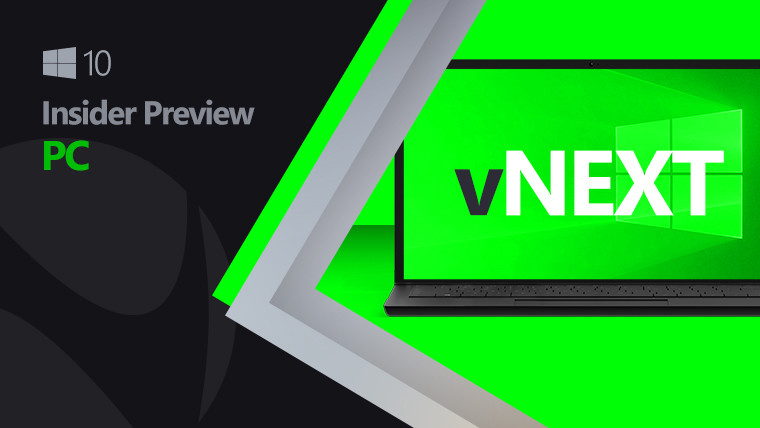 这是Windows10内部版本2022
这是Windows10内部版本2022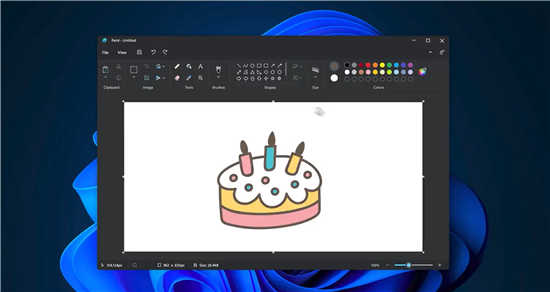 微软发布新的 Windows 11 P
微软发布新的 Windows 11 P Windows10 1909补丁KB5001396 [手
Windows10 1909补丁KB5001396 [手 电脑使用一段时间慢、卡
电脑使用一段时间慢、卡 原神家园怎么快速满级?
原神家园怎么快速满级? 宝可梦传说阿尔宙斯国行
宝可梦传说阿尔宙斯国行 《木筏求生》炸弹怎么制
《木筏求生》炸弹怎么制 技嘉主板无法安装win11的解
技嘉主板无法安装win11的解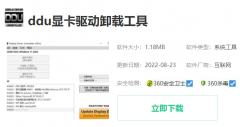 小影霸nvidia显卡驱动安装
小影霸nvidia显卡驱动安装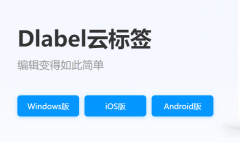 驰腾打印机怎么连接蓝牙
驰腾打印机怎么连接蓝牙 声卡驱动安装不上解决方
声卡驱动安装不上解决方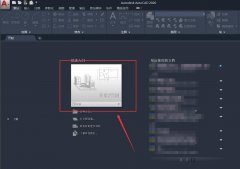 Auto CAD2020怎么设置标注的
Auto CAD2020怎么设置标注的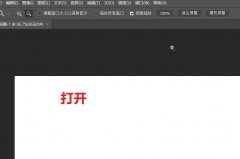 ps基本功能怎么修改为3D工
ps基本功能怎么修改为3D工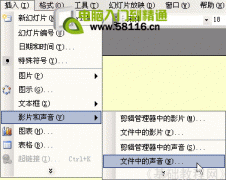 PPT幻灯片基础入门07-插入
PPT幻灯片基础入门07-插入 WPS Excel折线图上添加文字
WPS Excel折线图上添加文字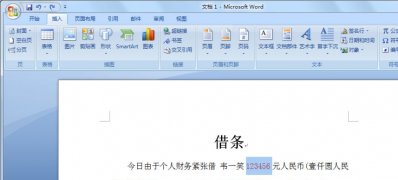 Win7纯净版系统word中快速将
Win7纯净版系统word中快速将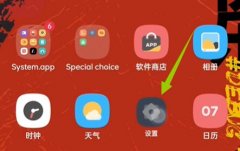 coloros12开发者选项位置
coloros12开发者选项位置 两台无线路由器怎么连接
两台无线路由器怎么连接 无线路由器WDS桥接增强W
无线路由器WDS桥接增强Wwin10插上耳机还外放的情况在很多的用户身上都出现了,导致了没法去很好的听歌看电影,其实这个时候可以去音频管理器设置一下来解决。...
63106 次阅读
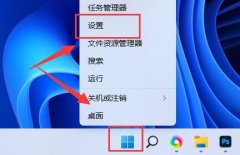
相信不少人都遇到过,在看视频看到一半的时候,突然屏幕就自动变暗了,非常难受。因此今天小编为大家带来了win11亮度自动变暗解决方法,如果你也有这种问题,那么快来看看解决方法吧。...
47975 次阅读
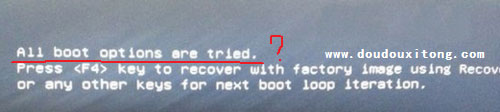
近日有预装笔记本电脑Windows8/8.1操作用户来反应,在使用时不习惯就会将Windows8改成Windows7系统,在安装的过程中难免...
126012 次阅读

在对系统进行更新的时候就发现了更新完系统之后关机就会出现重启蓝屏的情况,对于这种问题小编觉得可能是因为我们系统兼容性的问题,或者就是驱动程序出现了问题,可以在高级选项中进...
39979 次阅读

我们在使用win10操作系统的时候,有的小伙伴可能是刚安装的操作系统,还不是很了解win10系统中隐藏的各种小技巧。如果我们在使用操作系统的时候掌握了这些快捷方式,就可以大大的节省了...
48728 次阅读
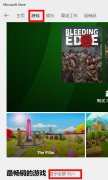
用户在使用xbox商店功能时,提问xbox商店有免费游戏吗?其实商店里面是有很大免费游戏的。那么接下来我们一起看看xbox商店免费游戏获取方法吧!...
87724 次阅读
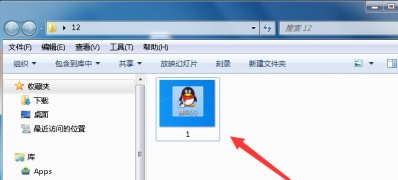
一般操作Windows系统都不希望Word文档某部分被他人修改,但在使用过程中难免会遇到一些问题,这不近日就有Win7旗舰...
81494 次阅读

win11即将推出,很多用户都想要购买一台能够流畅使用win11系统的电脑,但是不知道应该如何进行选择,其实最近有不少优秀的电脑可以支持win11,下面就一起来看看win11电脑推荐介绍吧。...
52372 次阅读
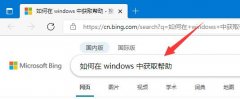
F1-F12作为键盘上的功能键,很多朋友不知道这些win11功能快捷键是干嘛的,其实它可以快速帮助我们打开一些系统功能和服务。...
37275 次阅读
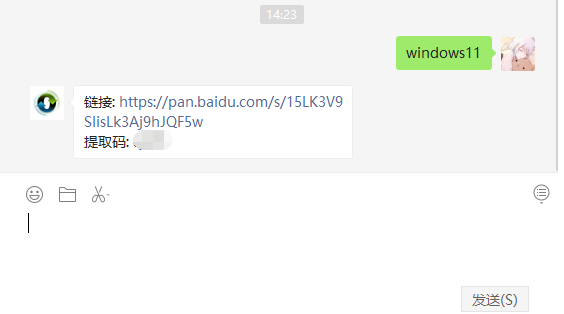
win11系统是微软最新的操作系统,吸引不少网友的好奇,很多网友想安装win11系统体验.那么电脑小白如何安装win11系统呢?下面小编就给大家演示下小白一键装机win11系统教程....
92395 次阅读
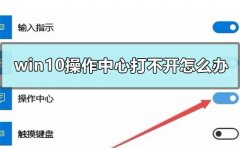
我们在使用win10操作系统的时候,如果遇见了操作中心是灰色的打不开,或者是不见了也没有显示。针对这种问题小编觉得,可能是和电脑的设置有关系。可以尝试一下在任务栏的图标设置窗口...
123878 次阅读

对于正在使用wn101903版本系统的小伙伴们,可能有的人想要更新升级自己的操作系统,那么对于在更新的过程中系统出现了错误提示更新失败0x8007139f的情况,小编觉得我们可以使用干净启动排除...
113873 次阅读
win10的推出,新的性能可以带来轻松的操作流程,但有的网友并就此感到满足,为了让自己的电脑变得更加个性化一点,一些朋友就想要更改windows10系统的主题,以实现系统的风格化,下面小编...
25823 次阅读
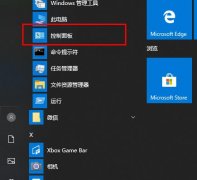
用户们在日常生活中肯定都需要用到电脑,而电脑上的字体直接关系到了用户的使用体验,那么该怎么去设置字体呢?下面就一起来看看详细的设置方法吧。...
77836 次阅读

使用win10系统的朋友们都知道win10系统有着自动更新的功能,虽然这个功能非常的便利但是并不是每一个人都需要它,并且系统的更新是完全不经过用户们选择的这就导致了有时候在win10更新完成...
896616 次阅读